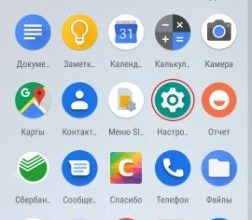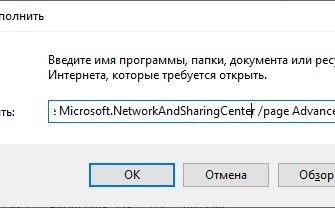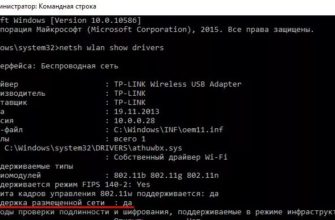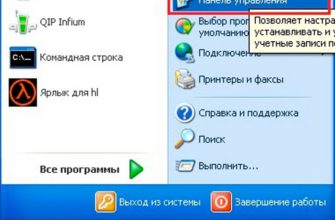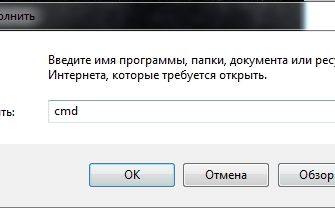ВНИМАНИЕ! Советую дочитать статью до конца, потому что в ней говорится то, что почему-то нигде не описано.
Доброе утро! Разбираем еще одно письмо, пришедшее к нам в редакцию, с вопросом: как использовать телефон в качестве модема? По сути, вы можете использовать один из трех вариантов: USB, Bluetooth и Wi-Fi. Для USB-подключения можно использовать кабель, идущий от зарядного устройства. В других случаях вам просто нужно второе устройство с модулем Bluetooth или Wi-Fi.
Ниже я постараюсь максимально понятно и подробно описать инструкцию с картинками и небольшими пояснениями, так как в интернете почему-то нет ничего внятного на эту тему. Я расскажу вам как об Android, так и об iPhone. Также расскажу о подключении и проблемах, которые могут возникнуть после раздачи. Если у вас есть вопросы, заметили ошибку или есть дополнения, пишите в комментариях.
ПРИМЕЧАНИЕ! Инструкция подходит для смартфонов: Samsung, Xiaomi, Huawei (Honor), HTC, Nokia, Google, Sony, Motorola, Vivo, Realme, Oppo, OnePlus, Lenovo, Redmi и других. Включает iPhone: 4, 4s, 5, 5s, 6, 6s, 7, 7s, SE, X, 11 и другие.
Android
Чтобы использовать телефон в качестве модема, необходимо сначала выбрать один из путей подключения, о которых я писал ранее. Для ПК чаще всего используется подключение по USB, так как у компьютера нет модуля Wi-Fi. Для ноутбука достаточно Wi-Fi и Bluetooth».
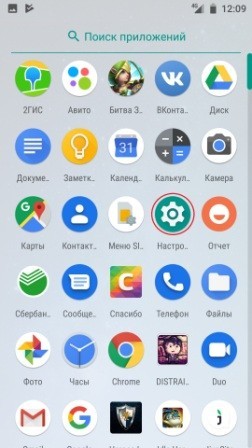
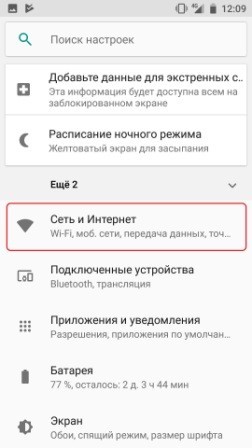
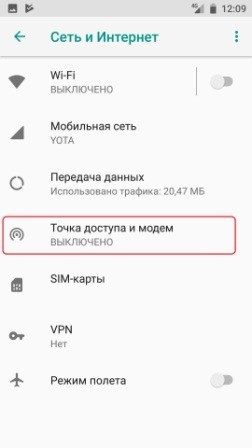
Теперь, чтобы использовать телефон в качестве модема, вы должны выбрать одно из подключений ниже. Просто нажмите на элементы, чтобы развернуть их.
Вай-фай
Итак, теперь нам нужно перевести ползунок в режим «Вкл.» напротив «Точки доступа WiFi». После этого ваш смартфон станет своеобразным модемом, а заодно и роутером. Вы будете получать мобильный интернет и раздавать его по беспроводной сети на другие устройства.

Если вы не знаете имя сети и пароль, вы можете зайти в настройки, которые находятся чуть ниже. Далее можно изменить имя сети, пароль и установить класс защиты. Также, если ваш телефон поддерживает частоту 5 ГГц, вы также можете включить этот режим; главное убедиться, что второе устройство поддерживает все «пятерки».
ПРИМЕЧАНИЕ! В целях безопасности лучше оставить тип шифрования WPA2-PSK.
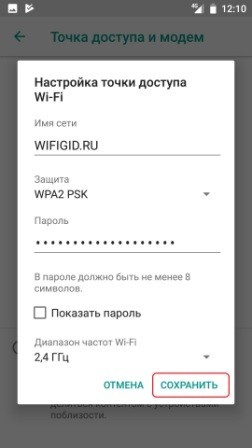
USB
Чтобы использовать телефон в качестве модема для компьютера через USB-соединение, необходимо сначала взять кабель зарядного устройства и подключить его к телефону и ПК. Только после этого режим USB-модема будет активен и его можно будет включить. Давайте активируем его!
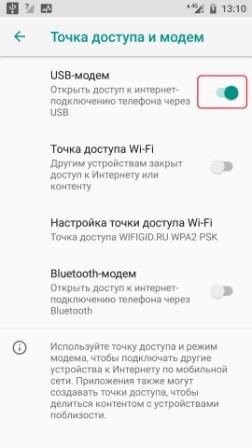
Bluetooth
Достаточно активировать режим «Bluetooth-модем».
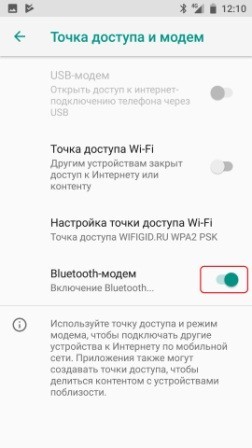
iPhone и iPad
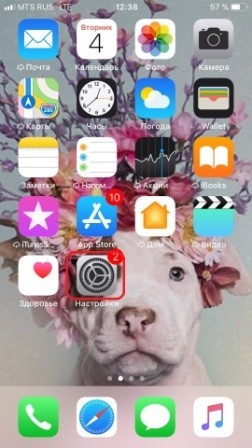


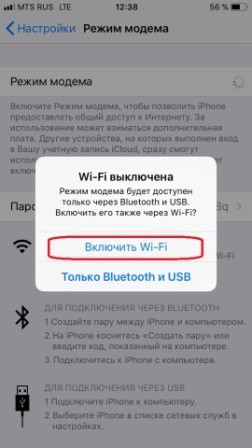
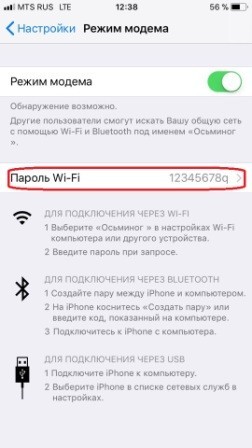
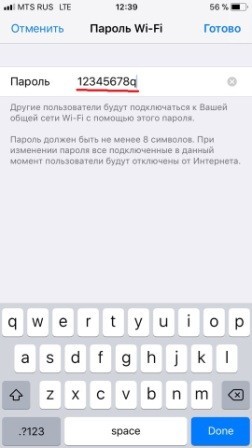
Подключение c компьютера
Перед подключением, если вы подключаетесь с компьютера к какому-либо модему, роутеру или у вас подключена 3G/4G флешка, отключите все. В противном случае могут возникнуть проблемы при настройке смартфона в качестве модема.
Вай-фай
Теперь осталось подключиться к этой сети Wi-Fi. На компьютере или ноутбуке вам нужно нажать на соединение в правом нижнем углу панели задач. После этого выберите созданную сеть и нажмите «Подключиться». Не забудьте ввести свой пароль. Если есть проблема с подключением, попробуйте удалить ключ.
Также убедитесь, что у вас есть частота 2,4 ГГц, так как она наиболее широко используется во всех известных беспроводных адаптерах. Вы можете попробовать обновить драйверы модуля Wi-Fi на компьютере, если проблема не устранена.
ПРИМЕЧАНИЕ! Если при подключении интернета нет, переходим к последней главе.

Через USB-кабель
После этого в трее соединений вы увидите, что соединение медленно начинает устанавливаться. Подождите, пока круг полностью не исчезнет. После этого телефон будет работать как USB-модем.
ВНИМАНИЕ! Если после подключения вы видите, что вверху появился желтый треугольник, переходите к последней главе этой статьи.
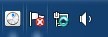
Bluetooth
Нажимаем кнопки +I на клавиатуре, далее переходим в раздел «Bluetooth», включаем модуль и нажимаем на нашем смартфоне для подключения.
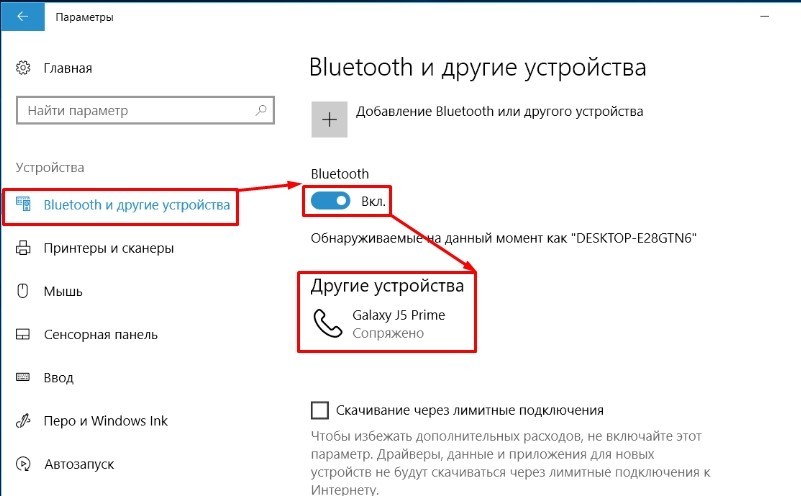
Теперь найдите значок «Синий зуб» в трее и щелкните по нему правой кнопкой мыши. Перейдите в раздел «Личная сеть» (PAN).
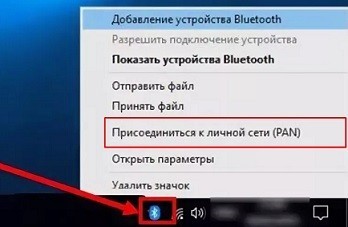
Щелкните правой кнопкой мыши на своем телефоне, затем выберите: «Подключиться через» — «Точка доступа».
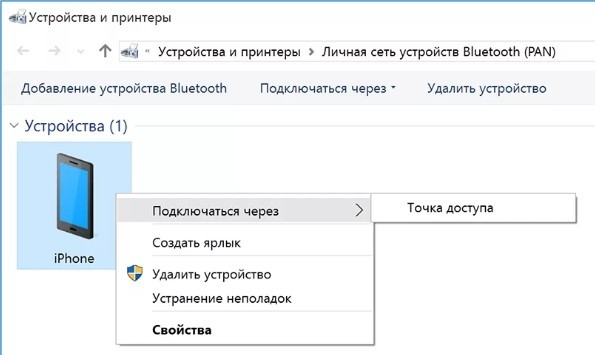
Нет интернета
Если кто не знает, но большинство мобильных операторов блокируют раздачу интернета при включении режима модема. Почему они это делают? — наверное из жадности, кто их поймет. Некоторые провайдеры дают вам возможность использовать его бесплатно некоторое время. Обычно кто-то блокирует или ограничивает скорость. Но вам не нужно беспокоиться, и все эти ограничения легко обойти. Смотрим инструкцию для наших операторов:
- ЙОТА.
- МТС.
- Прямая линия.
- Теле2.